Apakah memori pada RAM laptop kalian sedang penuh, ingin meng-uninstall beberapa aplikasi agar laptop kalian menjadi lebih banyak lagi memori kosong nya? Berikut cara uninstall aplikasi di laptop dengan mudah.
Uninstall aplikasi lama yang sudah tidak digunakan dan menggantinya dengan aplikasi yang baru merupakan hal penting dilakukan. Hal ini bertujuan untuk menjaga performa laptop/PC kalian.
Selain itu menghapus aplikasi yang tidak berguna pada laptop kalian maka akan membuat kinerja laptop kalian menjadi lebih meningkat lagi dan tidak akan lemot.
Untuk itu silakan kalian simak beberapa cara uninstall aplikasi pada laptop agar laptop kalian menjadi lebih nyaman lagi untuk digunakan pada saat menginstal aplikasi baru. Simak cara rekomendasi dari kami selengkapnya!
Tips Uninstall Aplikasi di Laptop/PC
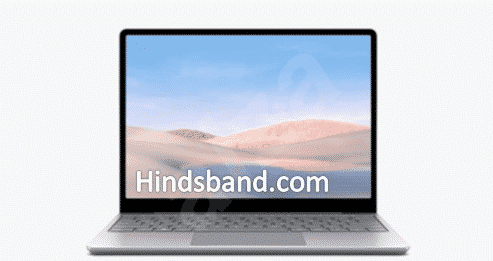
Agar ruang penyimpanan pada laptop kalian tidak terbebani dengan aplikasi-aplikasi yang jarang kalian pakai atau file sampah yang menumpuk, sebaiknya penghapusan dilakukan secara berkala.
Laptop kalian akan lebih sering bermasalah ketika Hard disk yang ada penuh. Salah satu problem yang sering terjadi biasanya adalah laptop kalian akan lebih sering macet atau freeze karena ruang kosongnya sudah habis.
Selain itu tidak bisa update program-program baru, sampai kerusakan data. Masalah ini sering disebut Data Corruption karena file yang kalian simpan kondisi rusak akibat tidak tersedianya ruang penyimpanan yang memadai lagi.
Berikut inilah cara uninstall aplikasi di laptop serta langkah-langkah yang bisa kalian lakukan pada PC atau laptop windows 7, 8, 8.1 dan 10.
Cara Uninstall Aplikasi di Windows 7
- Pertama, silakan klik “Start” pada pojok kiri bawah layar.
- Selanjutnya pilih opsi “Control Panel”, lalu pilih opsi “Programs”.
- Pada bagian “Programs and Features” langsung saja scroll ke bawah dan pilih aplikasi yang ingin kalian unistall dari laptop.
- Pilih program tersebut lalu “Uninstall”.
- Selesai.
Cara Uninstall Aplikasi pada Windows 8 dan 8.1
Langkah uninstall aplikasi pada dasarnya sama pada semua tipe Windows. Untuk Windows 8 dan 8.1 hanya sedikit perbedaan, inilah caranya.
Cara 1: Dari Tombol Start
- Silakan klik “Start” atau bisa dengan menekan tombol “Window Key” pada keyboard kalian.
- Temukan program atau disebut “tile” yang ingin kalian hapus.
- Klik pada menu “tile”, klik kanan, dan pilih opsi “Uninstall”
- selesai
Kalian juga bisa melihat daftar lengkap program serta aplikasi yang sedang tersimpan di laptop dengan cara klik menu “drop-down”.
- Silakan temukan aplikasi yang sedang kalian cari.
- Arahkan tetikus pada ikon aplikasi itu dan lakukan kalian tinggal melakukan “Uninstal”.
Cara 2: Dari PC Setting
Kedua yang dapat kalian lakukan adalah: Klik “Start” dan lalu pilih “PC Setting” pada daftar aplikasi tersebut atau menu utama.
- Setelah halaman ini sudah terbuka kalian tinggal klik “Search and apps” lalu berikutnya, “App sizes”.
- Pada lama tersebut, nantinya akan terlihat seluruh lis aplikasi Windows Store yang pernah kalian download pada laptop kalian.
- Selanjutnya tinggal memilih aplikasi mana yang ingin kalian dihilangkan dengan cara mengklik “Uninstall”.
Cara 3: Program & Features
- Cara terakhir, silakan klik menu “Start”
- Lalu cari opsi “Program and Features” yang berada di bagian atas layar.
- Cari aplikasi yang ingin kalian hapus itu dari daftar, lalu kalian tingga klik kanan.
- Akhiri dengan “Uninstall”.
- Selesai.
Cara Uninstall Aplikasi pada Windows 10
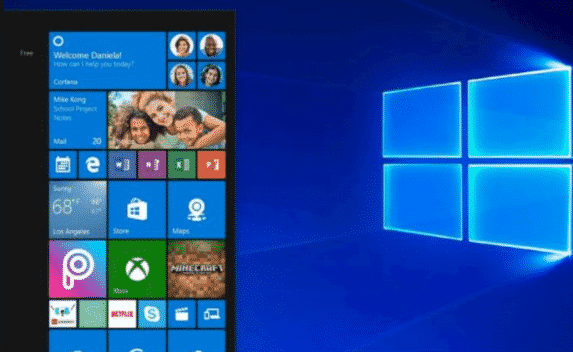
Ketika kalian ingin uninstall aplikasi pada Windows 10 terdapat 3 cara untuk di laptop yang dapat kalian pilih, mulai dari yang paling simple sampai yang cukup rumit. Berikut cara uninstall aplikasi di laptop dengan mudah:
Cara 1: Dari Start Menu
- Langkah pertama, klik sudut bawah pada menu “Start”.
- Scroll kebawah sampai pada daftar program/aplikasi yang tersedia untuk menemukan aplikasi yang ingin kalian uninstall.
- Lalu arahkan tetikus pada aplikasi itu, klik kanan, dan kalian tinggal melakukan “Uninstall”.
- Kalian tinggal menuunggu sistem menghapus program tersebut sampai selesai.
Cara 2: Dari Menu Setting
- Cara kedua ini cukup simple, klik “Start”, kemudian klik kanan.
- Pilih “Apps & Features” pada layar.
- Kalian akan dapat melihat list dari seluruh aplikasi dan juga program pada tab baru tersebut.
- Klik kanan setelah kalian mengarahkan tetikus pada ikon aplikasi itu, kemudian pilih opsi “Uninstall”.
- Selesai.
Cara 3: Dari Program and Features
- Cara terakhir, silakan masuk pada bar pencarian, ketikkan “Program and Features” dan tunggu sampai tab terbuka yang memuat daftar dari aplikasi atau program yang berada pada ruang penyimpanan laptop kaliam.
- Pilih aplikasi yang ingin kalian hilangkan lalu tinggal klik opsi “Uninstall”.
- Selesai.
Cara Uninstall Aplikasi di Laptop dengan Pihak Ketiga
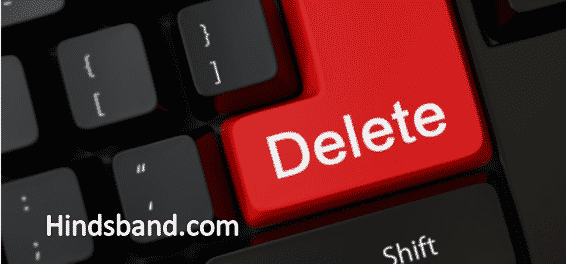
Terdapat alternatif lain yang dapat kalian coba untuk mengatasi aplikasi yang biasanya sulit di-uninstall dengan cara menggunakan aplikasi pihak ketiga, contohnya Revo Uninstaller.
Akan tetapi kalian di haruskan terlebih dahulu untuk download aplikasi Revo Uninstaller dan melakukan instalasi program sebagaimana biasanya.
Akses aplikasi ini akan menampilkan list program yang pernah kalian install di laptop.
1. Pilih Aplikasi yang Akan Dihapus
Kalian hanya memilih aplikasi mana yang sudah tidak dibutuhkan, misalnya game dan yang lainnya. Agar lebih mudah, kalian juga dapat mengurutkan terlebih dahulu sesuai dengan kategori ukuran.
Ukuran aplikasi dan program yang besar, tentu dapat mengonsumsi lebih banyak memori laptop kalian. Dengan begitu proses mensortir aplikasi yang dgunakan dan tidak bisa lebih cepat.
2. Hapus Aplikasi
Ketika kalian ingin menghapus aplikasi yang sudah kalian dipilih, tinggal klik kanan dan pilih opsi “Uninstall” saja. Selain itu ada cara lain dengan cara double click pada aplikasi itu lalu tunggu hingga muncul dialog box.
Jika kalian ingin menghapus aplikasi, lalu klik “Yes” dan ikuti proses selanjutnya sampai tuntas.
3. Lakukan Scanning
Aplikasi Revo Uninstaller juga dapat melakukan scanning dan mendeteksi berkas-berkas sampah yang tertinggal. Agar dapat melakukan scanning tersebut terdapat 3 opsi yang bisa kalian dipilih, yaitu “Safe”, “Moderate”, dan “Advance”.
Jika kalian khawatir akan ada file-file yang masih dibutuhkan ikut terhapus nantinya, silakan pilih opsi “Safe” saja. Jika kalian merasa sudah yakin ingin menghapus seluruh file, pilih opsi “Advance”.
Opsi “Moderate” cukup digunakan untuk memadai dan membersihkan file tidak berguna yang masih tersisa. Tekan tombol “Scan” di pojok kanan bawah untuk memulai proses scanning aplikasi tersebut.
Nantinya akan muncul halaman yang memuat daftar file register, kalian dapat menghapus dengan memilih opsi “Select All” dan “Delete”.
4. Menghapus Sisa Folder Aplikasi
Selain menghapus file register, kalian juga dapat menggunakan aplikasi ini untuk menghilangkan folder-folder yang tertinggal dari aplikasi yang sebelumnya sudah dihapus.
Cara uninstall aplikasi di laptop sama ketika ingin menghapus folder-folder tersebut dengan langkah-langkah di atas.
Akhir Kata
Itulah artikel kami yang membahas mengenai cara uninstall aplikasi di laptop, semakin banyak yang kalian buang maka ruang penyimpanan pada PC kalian tidak terbebani lagi.
Sebaiknya penghapusan atau pensortiran aplikasi dilakukan secara berkala agar laptop kalian semakin kencang lagi performanya, menghindari lemot alias lelet berkepanjangan.
Semoga artikel ini dapat bermanfaat untuk kalian semua, selamat mencoba dan terimakasih!
Baca Juga: